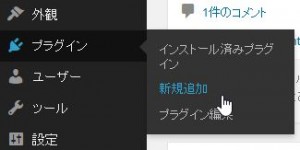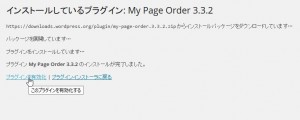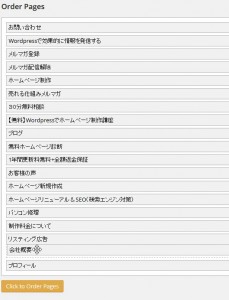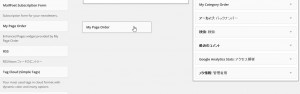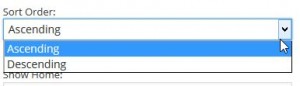My Page Order の設定と使い方
WordPressをCMSとして使ったり、従来のホームページと置き換えるときに必ず必要になるのがプラグインのMy Page Orderです。
WordPressは元々はサイドバーなどに固定ページの一覧をリストで表示してくれる機能があります。
しかし、ASCIIコードで昇順、降順の設定はできますが、任意で並び替えることはできません。
でも、My Page Orderを使えば固定ページを好きな順番で並び替えることができます、もちろんサブページに対しても同じ操作ができるのでとても便利です。
クリックできる目次
インストール
ダッシュボードの左のメニューのプラグインの中にある「新規追加」をクリックします。
プラグインの新規追加の画面になりますので右上のプラグインの検索ボックスに「My Page Order」を入力してEnterキーを押下します。
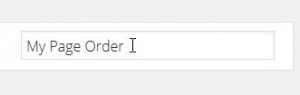
一覧の一番最初に画像のようにMy Page Orderが出てきますので、「いますぐインストール」のボタンをクリックします。
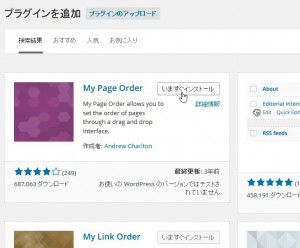
インストールが始まります、インストールが終わったら「プラグインの有効化」をクリックします。
これでMy Page Orderが使えるようになりました。
使い方と設定
インストールできると左のメニューの固定ページの中にMy Page Orderができます。
このMy Page Orderをクリックします。
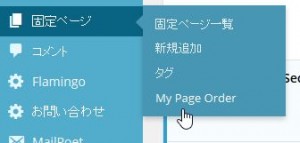
ここからは、今見ているWordpressの設定を例にして説明を行います。
My Page Orderをクリックしたら下のように固定ページの一覧が表示されますので、マウスでドラッグ・アンド・ドロップで表示したい順番に入れ替えます。
全ての順番を決めたら、左下にある黄色いボタン「Click to Order Page」をクリックして確定させます。
これで表示させる順番が決まりました。
サブページに関しては下の画像のように順番を変えたいサブページを選んで右の「Order Subpages」をクリックします。
クリックしたら選んだサブページのサブサブページの一覧が表示されますので、上記と同じようにドラッグ・アンド・ドロップで並び替えて「Click to Order Pgae」のボタンをクリックして確定させればOKです。
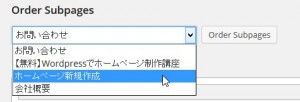
ウィジェットの設定
並び替えた固定ページのリストを表示させるのはウィジェットです。
外観の中のウィジェットをクリックします。
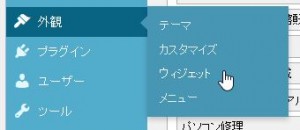
利用できるウィジェットの中に「My Page Order」がありますので、ドラッグ・アンド・ドロップでサイドバーなどの任意の場所に移動させます。
ウィジェットで表示方法、表示するかしないか設定できます。
このWordpressはデフォルのままで設定を変えずに使用しています。
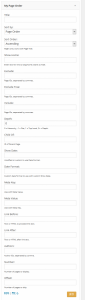
Title:固定ページ一覧の上に表示させるタイトルです。メニューやお勧めコンテンツなどとして使います。
Sort by:何で並び替えるかを設定できます。
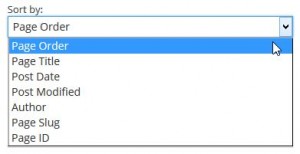
- Page Order My Page Orderで決めた順番
- Page Title Wordpressのデフォルトの設定と同じ(ASCIIコード)
- Post Date 固定ページを公開した日付順
- Post Modeified 固定ページを更新した順番
- Author 固定ページを書いた人で並び替え(ASCIIコード)
- Page Slug 固定ページのスラッグで並び替え
- Page ID 固定ページのIDで並び替え
Show Home:ここに文字を入力するとその文字にトップページのリンクが貼られます。(未入力は非表示)
Exclude:表示させたくない固定ページ設定できます。(固定ページのIDをカンマ区切りで入力)
Exclude Tree:表示させたくない固定ページ(サブページを含む)の設定。(固定ページのIDをカンマ区切りで入力)
Indlude:必ず表示させる固定ページ。上記のExclude Treeと一緒に設定するべき項目です。(固定ページのIDをカンマ区切りで入力)
Depth:表示させる階層(0:全ての階層を表示 -1:階層をフラットに表示 1:トップレベル(トップページを1階層目として)表示 2以上の数字:数字の数だけ階層を表示
Child Of:指定した固定ページのサブページを表示(親ページのIDを入力)
Show Date:日付を表示するフォーマットを指定(未入力は日付を非表示)
Date Format:日付表示をカスタマイズする時のフォーマットを入力
Meta Key:カスタムフィールドの項目を指定
Meta Value:カスタムフィールドの値を指定
Link Befor:リンクした文字列の前に挿入する文字を指定
Link After:リンクした文字列の後に挿入する文字を指定
Number:ページ数の数を表示
Offset:表示しない文字数を設定
ウィジェットはほとんど触ることがないと思います。
でも、複数My Page Orderを使う場合などは色々カスタマイズできそうです。